04 Ott Progettare gioielli con il Cad
In questo spazio informatico si cercheranno di trattare gli argomenti riguardanti le tecniche di realizzazione di progetti tridimensionali e di mettervi a conoscenza principali trucchi operativi per arrivare ad ottenere delle soluzioni ottimali; si affronterà in alcuni casi l’analisi di vari software, per scoprirne potenzialità o eventuali lacune.
Affronteremo la modellazione di un semplice anello (Fig.1), con il nostro vecchio amico Autocad nella sua ultima versione 14; programma noto a tutti, è utilizzato soprattutto per realizzazioni bidimensionali ma capace di creazioni tridimensionali, anche se per ottenerle è necessaria una buona dose di trucchi.
Utilizzeremo per la creazione di questo anello le superfici di coon (particolari superfici che vengono generate da quattro distinte primitive congiunte tra loro; la creazione della matrice di vertici generante la superficie avviene per interpolazione: metodo di risoluzione sì veloce, ma che non dà possibilità di controllo accurato dell’andamento della mesh).
La prima cosa da effettuare è scomporre il nostro ipotetico anello in quattro settori (Fig.2), e andare poi a identificare quali elementi possono essere utili per il nostro progetto (Fig.3, Fig. 4). A questo punto si inizia ad operare per la realizzazione pratica dell’oggetto. Si nota immediatamente che le quattro primitive possono essere generate separatamente e poi congiunte; due di esse, ossia le primitive 3 e 4, possiamo crearle nel piano WCS xy utilizzando per la primitiva 3 una semicirconferenza, e per la primitiva 4 una spline, (Fig. 5), stando però attenti ad impostare alla fine della realizzazione di questo ultimo profilo le attaccature delle tangenti al valore di 0 gradi, per non creare poi nelle giunzioni delle cuspidi.
Anche le primitive 1 e 2 possono essere generate nel piano WCS xy, andranno però poi ruotate di 90° rispetto all’asse y con punto di fulcro sull’asse di simmetria (Fig.6) se già le primitive hanno attaccatura esatta (si consiglia per far questo l’uso dello snap ad oggetto fine) con i profili 3 e 4 precedentemente disegnati (Fig.7).
Una volta eseguita l’operazione precedente poniamoci in una qualsiasi vista tridimensionale, magari usando una delle viste assonometriche la vista SE Assonometrico nel menù Visualizza – Punti di vista 3D può andare benissimo.
Prima di eseguire il comando di creazione della superficie si deve impostare la densità di definizione della mesh che si andrà a creare dalle precedenti primitive; per farlo si devono impostare le due variabili di stato.
Surftab1, Surftab2 ad un valore maggiore del valore di default che è 6 (consiglio un valore superiore a 25 per entrambe le variabili; valori troppo alti potrebbero però allungare enormemente i tempi di calcolo).
È arrivato ora il momento di creare il nostro primo settore di anello. Scegliere dal menù Disegna-Superfici-Superficie di coon e selezionare le quattro primitive; se tutto è andato bene si creerà una superficie simile a quella di (Fig.8).
Dopo essere tornati in vista piana con il comando dal menù Visualizza -Punti di vista 3D – Vista piana – Corrente, non resta ora che sfruttare la simmetria dell’oggetto per generare il resto dell’anello.
Per generare il settore simmetrico rispetto all’asse basta usare il comando Specchio dal menù Edita e dopo aver selezionato la nostra superficie usare come riferimenti per l’asse di simmetria due punti qualsiasi dell’asse stesso (Fig.9).
Per finire, genereremo l’altra metà dell’anello con il comando Specchio 3D dal menù Edita – Operazioni 3D, utilizzando come piano speculare il piano xy e come punto di riferimento quello proposto per default, ossia 0,0,0; se tutto è stato fatto correttamente avremo concluso l’esercizio.
Come si è visto anche con Autocad si possono realizzare delle modellazioni tridimensionali di una certa particolarità, purtroppo le superfici generate non godono della possibilità di essere tagliate (forate) e questa è una enorme limitazione soprattutto nel settore orafo, dove molto spesso le strutture sono ricchissime di fori e aperture.
L’impossibilità di forare le superfici potrebbe essere scavalcata utilizzando anziché le superfici di coon la modellazione solida, che permette attraverso le operazioni booleane qualsiasi tipologia di foratura, ma che non permette la generazione di elementi a sezione variabile lungo percorso, limite gravissimo per chi volesse operare ad esempio nel settore del design.
Non a caso per tipologie di modelli come quello appena affrontato è consigliabile utilizzare dei software che diano la possibilità di operare con curve o superfici NURBS (Non-Uniform Rational B-Spline), elementi geometrici potentissimi che permettono la più avanzata frontiera di modellazione tridimensionale precisa.
Fig. 1-9
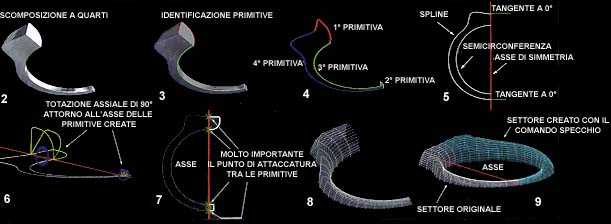


Sorry, the comment form is closed at this time.